Windows 10 Fall Creators Update로 업그레이드한 경우 시스템을 켤 때마다 시스템이 다른 작업을 수행하고 있음을 알 수 있습니다. 데스크탑으로 부팅하면 이전의 모든 앱이 다시 열립니다. 이것은 Cortana의 Pick up where I break off 기능과 혼동되어서는 안 됩니다. 이것은 새롭고 다릅니다. 이는 Microsoft가 추진하려는 원활한 경험의 일부입니다. 중단한 부분부터 바로 작업을 시작할 수 있도록 도와주지만 모든 사람이 작업을 좋아하는 것은 아닙니다. Windows 10에서 부팅 시 앱 복원을 중지하는 것은 그리 어렵지 않지만 사용자가 한 단계를 더 거쳐 종료해야 합니다.
목차
부팅 시 앱 복원 중지
부팅 시 앱 복원을 중지하는 한 가지 시도되고 테스트된 방법이 있습니다. 종료하기 전에 종료하십시오. 간단해 보이지만 앱이 완전히 종료되기 전에 종료 명령을 내리면 다음에 부팅할 때 다시 열립니다. 그것이 정말로 당신이 해야 할 전부이며, 물론 앱이나 파일이 닫혔는지 확신할 수 없기 때문에 추측 작업을 위한 여지를 남기지 않는 해결 방법이 필요합니다.
종료 Alt+F4
Alt+F4 키보드 단축키를 사용하여 종료 메뉴를 불러옵니다. 대화 상자에 따라 이 종료 메뉴는 종료를 시작하기 전에 모든 앱을 닫습니다. 모든 앱이 닫혀 있기 때문에 다음에 시스템을 켤 때 복원되지 않습니다.

일부 사용자는 전원 메뉴에서 종료를 클릭할 때 Shift 키를 누른 상태에서 앱이 복원되지 않지만 Windows 10 Pro에서는 작동하지 않는다고 말합니다. 아마도 가정용 사용자에게 적합할 것입니다.
바탕 화면 바로 가기 종료
Alt+F4를 사용하여 종료하는 습관이 없고 종료를 클릭하기 전에 모든 앱을 닫는 것을 기억할 수 없다면 옵션이 하나 더 있습니다.
바탕 화면으로 이동하여 아무 곳이나 마우스 오른쪽 버튼으로 클릭합니다. 컨텍스트 메뉴에서 새로 만들기>바로 가기를 선택합니다. 위치 필드에 다음을 입력하고 다음을 클릭한 후 마침을 클릭합니다.
shutdown /s /f /t 0

시스템을 종료해야 할 때마다 이 바로 가기를 두 번 클릭하십시오. 앱이 닫히고 시스템이 즉시 종료됩니다. 시스템이 종료되기 전에 경고를 표시하려면 위치 필드의 명령을 다음과 같이 변경할 수 있습니다.
shutdown /s /f
30초 카운트다운을 받게 됩니다.
느린 부팅
부팅 시 앱 복원의 주요 단점 중 하나는 시작 시 초기 영향입니다. 아래 스크린샷은 100%의 CPU 사용량을 보여주지만 이것은 상당히 좋은 시스템에 있기 때문에 몇 초 동안만 높았습니다. 성능이 낮은 하드웨어가 있는 구형 시스템에서는 이 값이 훨씬 더 높을 수밖에 없습니다. 시작이 지연되고 사용하지 않으려는 앱이 열릴 수 있습니다.
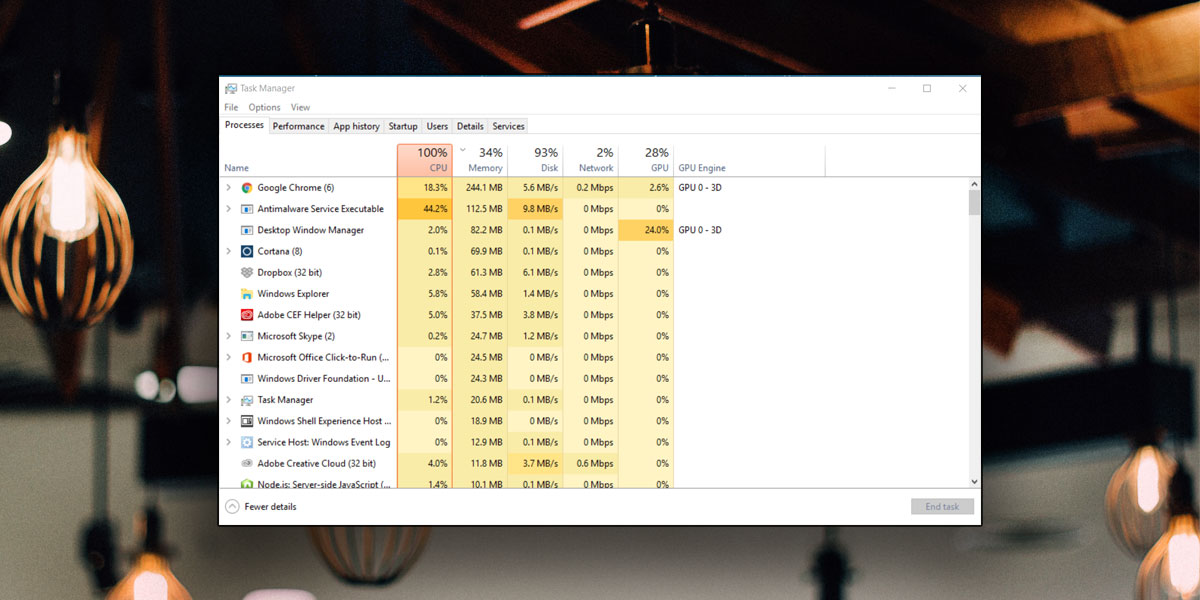
그것을 좋아하는 사람들을 위한 기능은 훌륭하지만 뒤집기 더 쉬운 끄기 스위치가 있어야 합니다.

